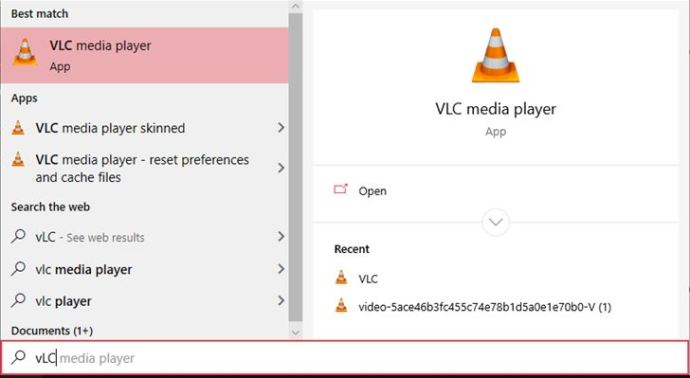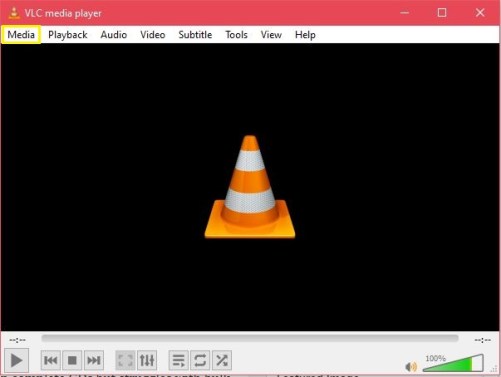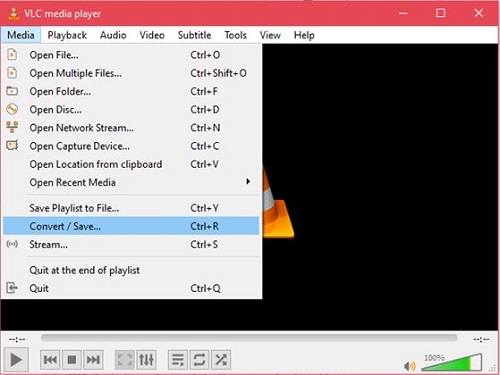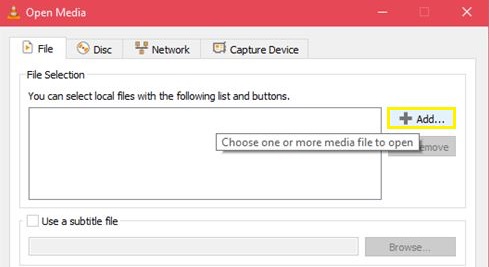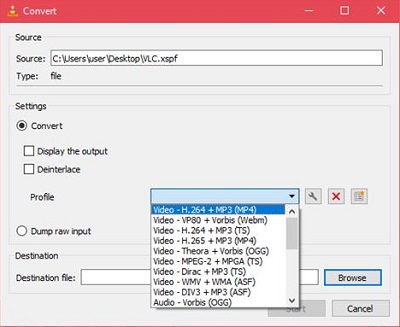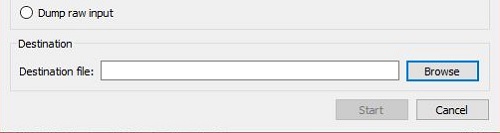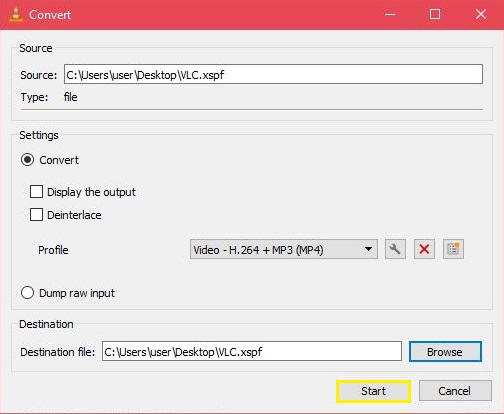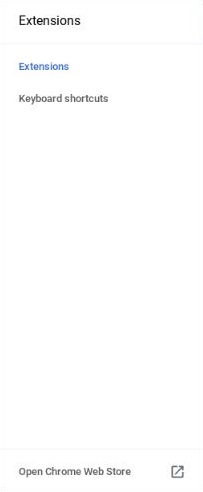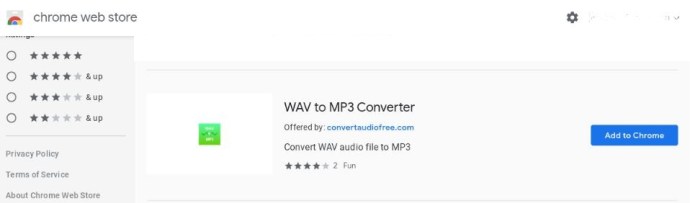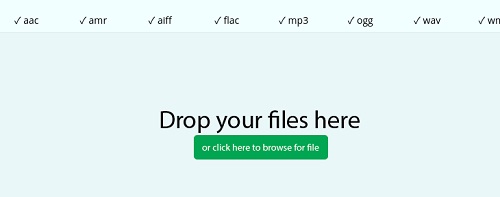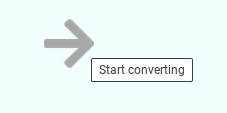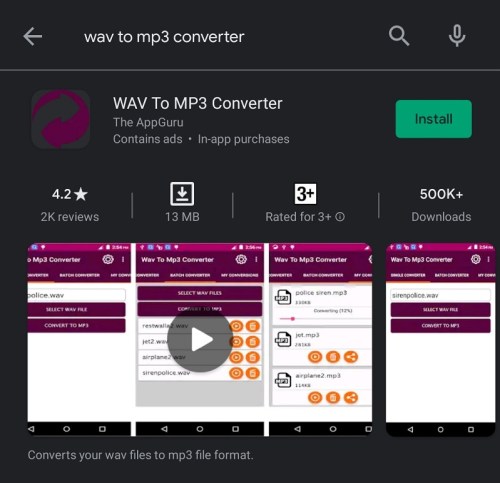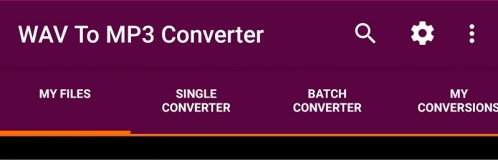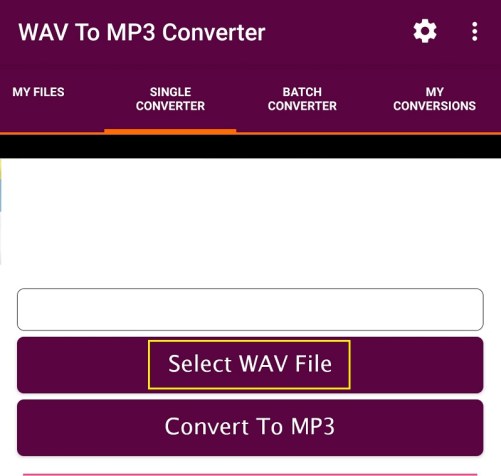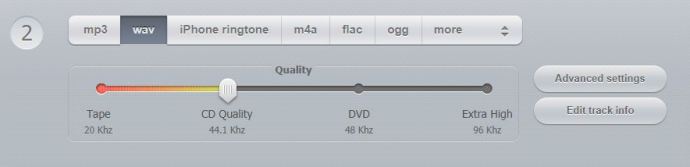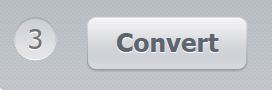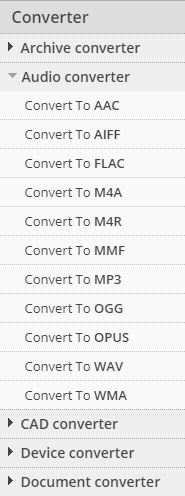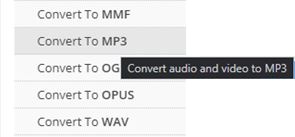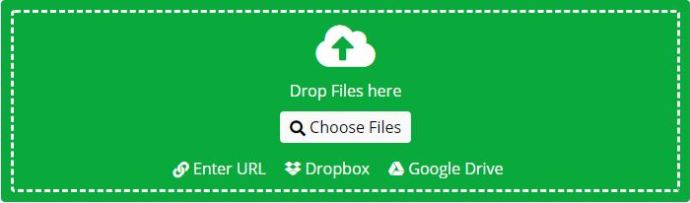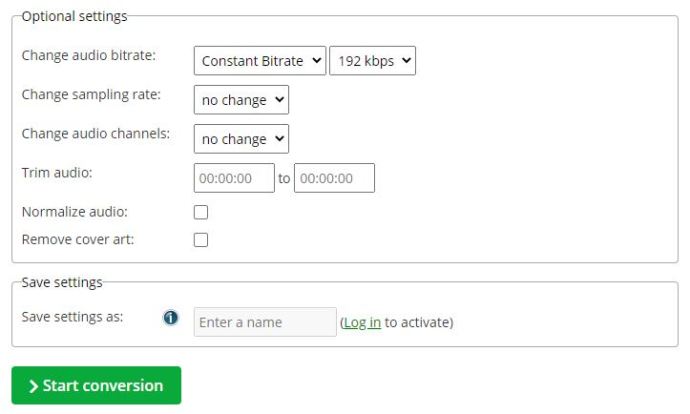Cum se convertesc WAV în MP3
Fișierul audio WAV are o calitate audio superioară. Precizia și capacitățile de conservare ale acestui format rămân cu mult superioare fișierelor MP3. Acestea fiind spuse, rareori poți auzi diferențele dacă nu folosești echipamente audio de ultimă generație. Și s-ar putea să-ți pese și mai puțin dacă nu ești un audiofil.

Cu asta din drum, este adevărat că fișierele MP3 au încă beneficiile lor. Motivul principal pentru care majoritatea oamenilor îl aleg este că este mai ușor de gestionat. Are nevoie de mai puțin spațiu de stocare, ceea ce îl face ideal pentru a construi biblioteci de melodii. Dacă nu știți cum să convertiți fișiere WAV mari în fișiere MP3, iată tutorialele care ar trebui să vă ușureze lucrurile.
Cum să convertiți WAV în MP3 pe un computer cu Windows 10
Efectuarea conversiilor fișierelor audio pe computerele Windows este foarte ușoară. În afară de o mulțime de programe descărcabile disponibile care se ocupă de acest lucru, există și o opțiune încorporată...
Windows Media Player
Dacă nu doriți să vă implicați cu software terță parte, Windows Media Player poate gestiona conversiile audio pentru dvs. Nu este cea mai bună alegere generală, dar este deja instalată și își face treaba.
Lansați Windows Media Player.

Trageți și plasați fișierul WAV pe care doriți să îl convertiți în Biblioteca muzicală.

Alternativ, puteți să faceți clic dreapta pe fișier și să alegeți să îl importați în Windows Media Player.

Faceți clic pe butonul Organizare.

Apoi faceți clic pe butonul Opțiuni.

Din noua fereastră, selectați fila Rip Music.

Faceți clic pe Modificare și setați locația de stocare dorită pentru fișierele extrase.

În secțiunea Setări de extragere, selectați formatul MP3.

Faceți clic pe Aplicare, apoi pe OK.
Acum selectați fișierul din bibliotecă și apoi faceți clic pe butonul Rip.
VLC Media Player
VLC Media Player are, de asemenea, capabilități de conversie a fișierelor audio. Deoarece acesta este unul dintre cele mai populare playere video, probabil că ar trebui să știți cum să utilizați această funcție.
- Lansați playerul VLC.
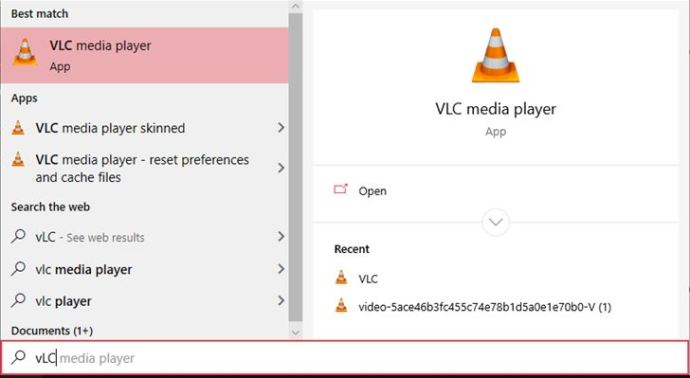
- Faceți clic pe butonul Media.
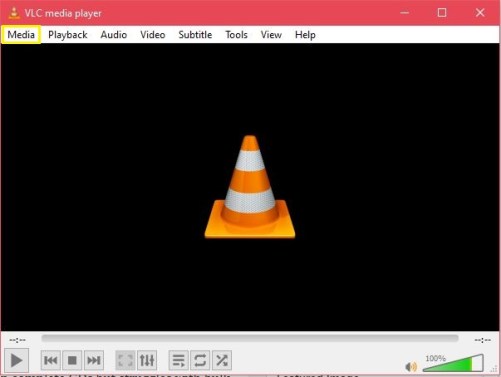
- Selectați opțiunea Convertire/Salvare.
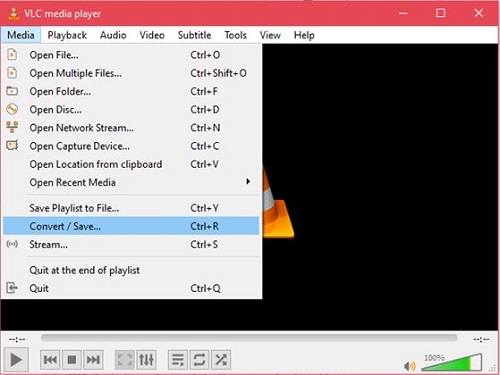
- Faceți clic pe butonul Adaugă și selectați fișierul WAV dorit.
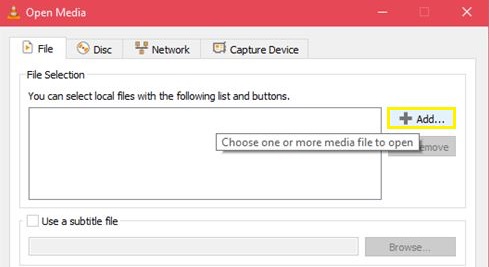
- Faceți clic pe butonul Conversie/Salvare pentru a confirma și a continua.

- Din lista Profil, selectați formatul fișierului MP3.
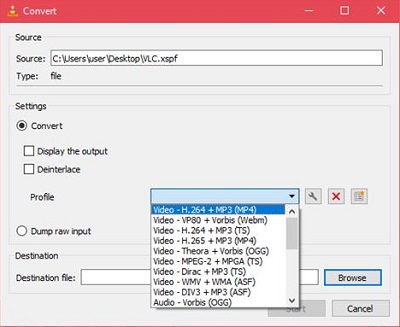
- Faceți clic pe butonul Răsfoire și apoi selectați un folder de stocare pentru noul fișier.
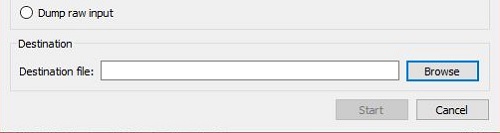
- Apăsați Start pentru a iniția procesul.
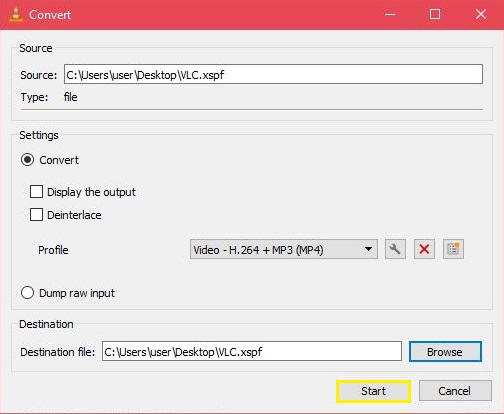
Rețineți că VLC nu poate gestiona conversiile în lot. Windows Media Player poate extrage CD-uri complete, dar se luptă cu conversiile masive WAV în MP3.
Cum să convertiți WAV în MP3 pe un Mac
Dacă sunteți pe un Mac, deschideți iTunes. După ce deschideți iTunes, urmați acești pași:
Faceți clic pe iTunes în partea de sus a ecranului și faceți clic pe „Preferințe”.

Faceți clic pe „Importați setări”

Alegeți „Coder MP3”

Dacă aveți Apple Music pe Mac, accesați Muzică. Faceți clic pe opțiunea Preferințe, apoi faceți clic pe „Fișiere”. După ce ați selectat opțiunea „Import Settings”, selectați MP3 Encoder.
Acum puteți începe să convertiți fișierele de pe Mac.
Evidențiați melodiile pe care doriți să le convertiți și faceți clic pe „Fișier” în dreapta sus.

Faceți clic pe „Convertire”, apoi pe „Creați versiunea MP3”.

Faceți clic pe opțiunea Creare versiune MP3 și așteptați ca procesul să se încheie.
Cum să convertiți WAV în MP3 pe un Chromebook
Chromebookurile nu sunt cele mai rapide laptop-uri din punct de vedere al performanței. Dar, când vine vorba de conversia unui fișier WAV într-un fișier MP3, fac o treabă destul de bună. Cel mai simplu mod de a folosi un instrument de conversie pe un Chromebook este să adăugați unul din Magazinul web Chrome în browser.
- Lansați Magazinul web Chrome.
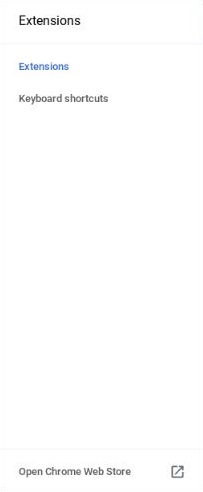
- Căutați extensia WAV to MP3 Converter. Adăugați-l în browser.
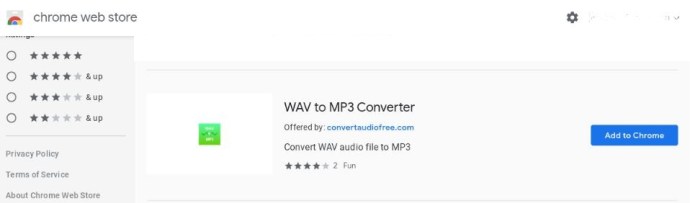
- Utilizați metoda de glisare și plasare pentru a adăuga fișierul dorit.
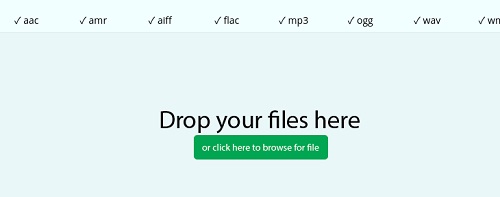
- Alternativ, faceți clic pe butonul Răsfoire pentru a căuta fișiere WAV pe unitatea dvs. Selectați opțiunea Conversie WAV în MP3.

- Faceți clic pe Începeți conversia.
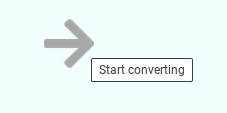
- Faceți clic pe noul link afișat dedesubt când este finalizat.
Rețineți că puteți accesa linkul de descărcare doar pentru o oră. Acest plugin gestionează doar conversiile unui singur fișier și nu are opțiune pentru conversii în bloc.
Cum să convertiți WAV în MP3 pe un iPhone
Pe un iPhone, poate fi necesar să descărcați și să instalați un convertor audio dedicat. Unul dintre cele mai bune instrumente de utilizat în această situație este Audio Converter de la SmoothMobile. Este o aplicație App Store de top care funcționează fără probleme pe iPhone și iPad.

- Căutați The Audio Converter în App Store.
- Instalați aplicația pe dispozitivul dvs.
- Lansați aplicația.
- Alegeți un fișier pe care doriți să îl convertiți.
- În câmpul De la, puneți fișierul WAV.
- În câmpul Către, selectați formatul MP3 din meniul drop-down.
Conversia are loc pe un server cloud, dar este sigură și rapidă. De asemenea, ar trebui să economisească o parte din durata de viață a bateriei.
Sfat – De asemenea, puteți partaja un fișier dintr-o altă aplicație și îl puteți utiliza în convertor. De asemenea, este posibil să partajați apoi MP3-ul într-o altă aplicație.
Cum să convertiți WAV în MP3 pe un dispozitiv Android
Dacă utilizați sistemul de operare Android 7.0 sau mai nou, aveți câteva aplicații care vă pot ajuta să faceți conversii. Un exemplu este WAV to MP3 Converter.
- Căutați aplicația în Magazinul Google Play.
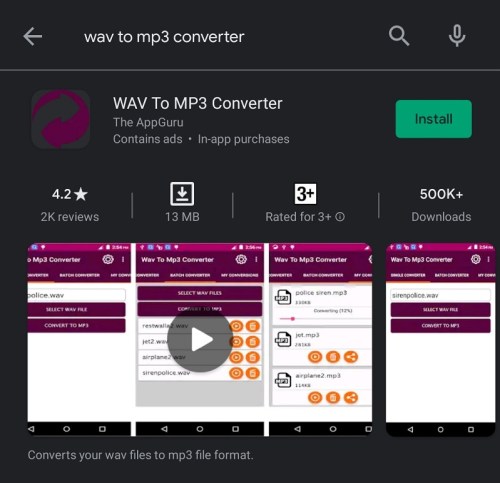
- Instalați aplicația și lansați-o din lista dvs. de aplicații.
- Selectați Single Converter sau Batch Converter.
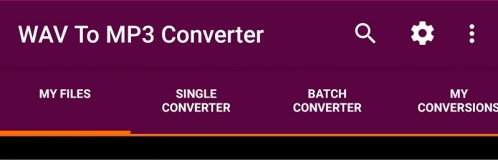
- Faceți clic pe butonul Selectați fișierul WAV și alegeți fișierul.
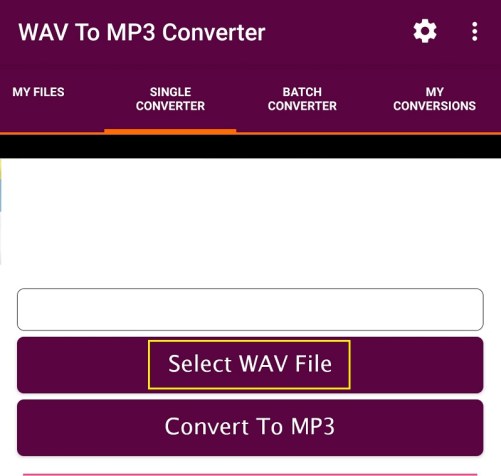
- Faceți clic pe butonul Convertiți în MP3 pentru a iniția procesul.
Aplicația salvează de obicei fișierele convertite pe cardul SD.
Cum să convertiți WAV în MP3 printr-un convertor web online
Pe un computer Windows sau Mac, aveți și opțiunea de a converti fișiere WAV în fișiere MP3 în browser. Probabil, Google Chrome funcționează cel mai bine în majoritatea situațiilor. Cu toate acestea, puteți utiliza și alte alternative populare. Iată site-urile care s-au dovedit a funcționa.
Convertor audio online
Online Audio Converter acceptă o gamă largă de formate de fișiere audio și conversii. Ceea ce este interesant este că puteți încărca un fișier de pe dispozitivul dvs., Google Drive sau Dropbox. Și puteți chiar să trimiteți pur și simplu un link URL.
Iată cum puteți converti fișiere.
- Accesați online-audio-converer.com.
- Selectați una dintre opțiunile din prima secțiune a interfeței aplicației.

- În a doua secțiune a aplicației, selectați formatul dorit de fișier de ieșire și calitatea.
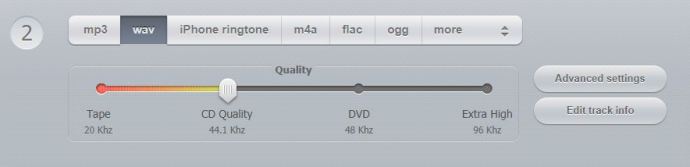
- Faceți clic pe butonul Convertiți.
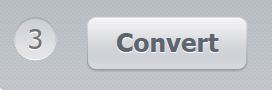
Rețineți că acest site acceptă și conversii în lot, dar trebuie să încărcați fișierele într-o arhivă .zip.
Audio Online Convert
Un alt convertor online eficient și gratuit este Audio Online Convert. Acest instrument acceptă, de asemenea, o varietate de conversii de format, inclusiv conversii WAV în MP3. Utilizarea aplicației este simplă.
- Accesați audio.online-convert.com.
- Extindeți meniul Audio Converter din partea stângă a paginii.
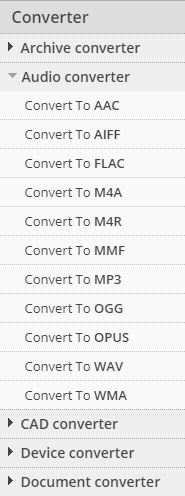
- Faceți clic pe opțiunea Convertiți în MP3.
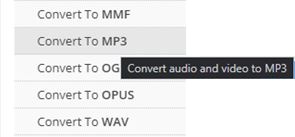
- Faceți clic pe butonul Alegeți fișiere.
- Alternativ, introduceți o adresă URL, adăugați fișiere din Google Drive sau Dropbox.
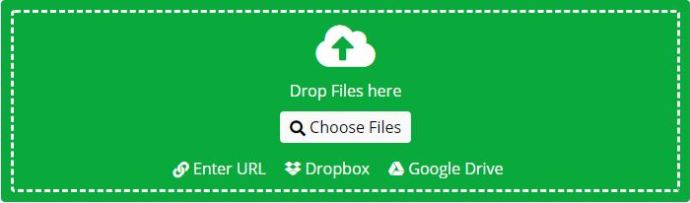
- Faceți modificările dorite în secțiunea Setări opționale. Faceți clic pe butonul Porniți conversia.
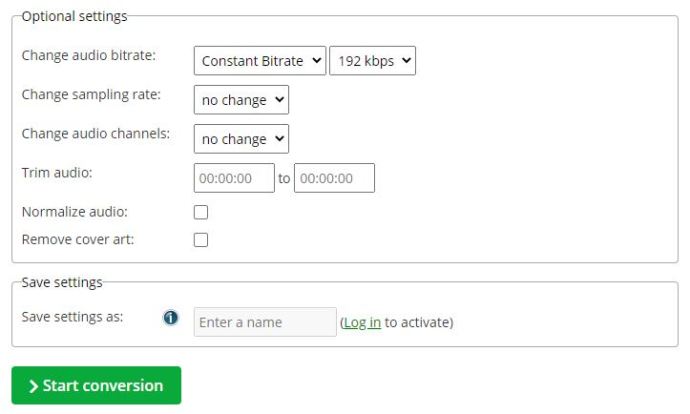
Sfat valoare # 1 – Puteți folosi și drag-and-drop pentru a adăuga fișiere și a le pregăti pentru conversie.
Sfat valoare #2 – Este posibil să tăiați sunetul dacă doriți să salvați doar anumite părți ale unei melodii. Sau dacă doriți să eliminați introsurile și altele inutil de lungi.
Există multe alte instrumente disponibile pentru conversiile online în format audio. Majoritatea dintre ele sunt și gratuite, deși pot prezenta unele limitări. De exemplu, este posibil ca unele instrumente online să nu permită încărcări și conversii în serie.
Alții funcționează încet, cu excepția cazului în care vă abonați la o versiune premium. În unele cazuri, puteți găsi suport limitat pentru conversii. Cu toate acestea, WAV la MP3 este o opțiune populară și aproape întotdeauna disponibilă. Utilizarea instrumentelor de conversie online este de obicei destul de ușoară. Majoritatea dintre ele vă șterg fișierele după conversie (sau cel puțin asta pretind) pentru ca datele dumneavoastră să rămână în siguranță.
Sfat profesionist – Multe dintre instrumentele de conversie ale browserului vor funcționa și dacă utilizați un PC Windows, Mac sau Chromebook. Deci, ele reprezintă alternative promițătoare pentru orice instrument de conversie desktop. Cu toate acestea, nu toate instrumentele de conversie ale browserului vin cu interfețe adaptate pentru dispozitive mobile.
Gânduri finale
Pentru majoritatea publicului casnic, diferențele de calitate dintre fișierele WAV și fișierele MP3 sunt minime. Formatul MP3 este de preferat în scopuri de stocare, indiferent de dispozitiv. Și, după cum puteți vedea, nu lipsesc aplicațiile terțe sau încorporate pe care le puteți utiliza și pentru orice sistem de operare sau platformă.
Cunoașteți alte aplicații care funcționează și mai bine sau au funcții utile suplimentare? Crezi că economisirea spațiului de stocare nu merită dacă calitatea audio va fi mai scăzută? Spuneți-ne ce părere aveți despre dezbaterea WAV vs. MP3 în secțiunea de comentarii de mai jos.